Pubblicato un nuovo aggiornamento per RetroFlow-Launcher, la versione modificata di HexFlow Launcher permette di lanciare giochi retrò su console PlayStation Vita e PlayStation TV.
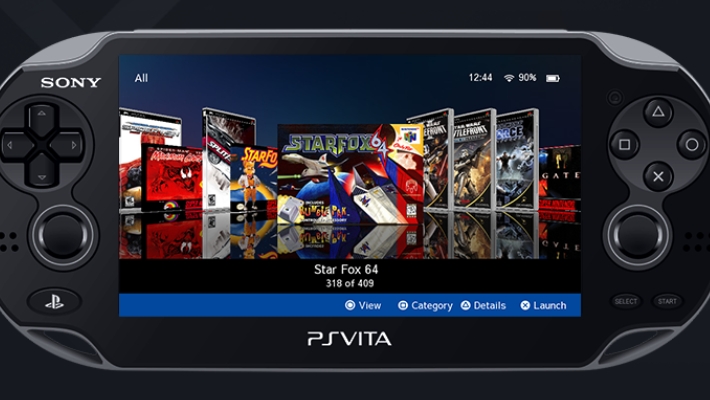
RetroFlow-Launcher include categorie per giochi retrò che possono essere lanciati attraverso il frontend RetroArch e l’emulatore DaedalusX64, senza dover creare bolle per ogni gioco.
RetroFlow 4.0 is out. Added Flycast, custom rom folders, option to rename games, plus other improvements. https://t.co/iOz4Dpl2PP
— James (@jguilford80) September 17, 2022
L’avvio di un gioco o app da RetroFlow Launcher chiuderà automaticamente il launcher senza chiederlo. L’aggiornamento ha portato solo alla correzione di alcuni bug.
Questo nuovo aggiornamento aggiunge la nuova categoria dedicata ai giochi Dreamcast (è necessario installare l’emulatore Flycast per poter eseguire le ROM).
Sistemi supportati
Altri sistemi supportati
- PC Engine.
- PC Engine CD.
- TurboGrafx-16.
- TurboGrafx-CD.
- MAME 2000.
- Neo Geo Pocket Color.
[stextbox id=’info’]Nota: DaedalusX64 è richiesto per i giochi N64. RetroArch è richiesto per altri sistemi retrò.[/stextbox]
Installazione
Scaricare e installare RetroFlow
- Installare l’ultima versione di RetroFlow e il launcher di RetroFlow Adrenaline aggiuntivo VPK da qui.
- “RetroFlow Launcher” è l’app che utilizzerai per sfogliare i giochi. ‘RetroFlow Adrenaline launcher’ è necessario per l’avvio di giochi per Playstation e PSP.
Per i giochi PSP, rinominare i file ISO utilizzando lo strumento di Leecherman
Rinominare i file ISO PSP utilizzando lo strumento PSP ISO Renamer di Leecherman utilizzando i seguenti parametri:
%NAME% (%REGION%) [%ID%]
Il risultato dovrebbe essere simile a questo:
Cars 2 (US) [UCUS-98766].iso
Maggiori informazioni su PSP e Playstation dopo la sezione FAQ.
Aggiungere i giochi retrò a RetroFlow
Avviare RetroFlow per la prima volta, RetroFlow creerà le cartelle in cui è possibile salvare i giochi. Una volta terminato il caricamento; chiudere RetroFlow e copiare i giochi retrò preferiti nelle relative sottocartelle di seguito:
ux0:/data/RetroFlow/ROMS/
.cue per questi sistemi CD. Assicurati che tutti i giochi siano liberi con la cartella rom del sistema con i file .cue.[stextbox id=’alert’]Attenzione: Le ROM dovranno essere rinominate utilizzando la convenzione di denominazione dei file senza introduzione, ad esempio “Nome gioco (USA)”, altrimenti le immagini delle cover non verranno trovate.[/stextbox]
- Scaricare le cover.
- Per scaricare le immagini delle cover, premere
 , e scegliere le copertine che si desidera scaricare.
, e scegliere le copertine che si desidera scaricare.
- Per scaricare le immagini delle cover, premere
Problemi con il caricamento dei giochi con Adrenaline?
Provare ad installare Adrenaline Bubble Manager per controllare che le bolle vengano caricate correttamente, oppure provare a installare AdrBubbleBooterInstaller.
Possibili incompatibilità
Repatch
Potenziale problema con i plugin repatch/repatch_4 nella configurazione tai. Può causare l’arresto della PlayStation Vita. Provare a disabilitarli se si riscontra un problema.
Categorie PSP lite
Non supportato, se stai riscontrando, provare senza il plugin.
FAQ
Domanda: Sono su un Mac, come faccio a rinominare i giochi PSP?
Risposta: Puoi utilizzare l’app UMD FileRenamer qui.
Passaggio 1. Scaricare l’app UMD FileRenamer sopra. Aprire il file “UMD_FileRenamer-1.0.jar” e selezionare la cartella dei giochi, quindi rinomina.
Passaggio 2. Sostituisce (parentesi) con [parentesi]. Nel Finder, selezionare tutti i giochi, fare clic con il pulsante destro del mouse e selezionare “rename items”. Sostituire invece le parentesi di apertura e chiusura con parentesi quadre.
Nome (XXXX-XXXXX).iso
Verrà rinominato in:
Nome [XXXX-XXXXXX].isoAi nomi dei giochi mancherà il codice regionale, ma non è necessario per il funzionamento di RetroFlow.
Domanda: Posso usare anche HexFlow?
Risposta: Sì; RetroFlow è separato, utilizza cartelle diverse e un TitleID diverso.
Domanda: Devo creare bolle per i giochi retrò?
Risposta: No; RetroFlow non ha bisogno di bolle per i giochi retrò a condizione che tu abbia installato re-Patch reloaded e i due VPK di avvio di DaedalusX64 e RetroArch.
Domanda: Come dovrei nominare i miei giochi in modo da trovare le cover?
Risposta: Si consiglia di rinominare le ROM utilizzando la convenzione di denominazione dei file senza intro, ad es. “Nome gioco (USA)”, questi nomi sono usati per abbinare le immagini delle cover.
Domanda: Alcuni sistemi non vengono visualizzati?
Risposta: Le raccolte vuote sono nascoste per impostazione predefinita, una volta aggiunti alcuni giochi nella cartella delle ROM, appariranno.
Domanda: PC Engine CD e TurboGrafx-CD continuano a non essere visualizzati
Risposta: RetroFlow cercherà i file .cue per questi sistemi CD. Assicurati che tutti i giochi siano liberi con la cartella rom del sistema con i file .cue.
Domanda: Posso cambiare il nome del Mega Drive in Genesis?
Risposta: Certo; cambiando la lingua in “English – American” il nome e il logo di “Mega Drive” verranno modificati in “Genesis”.
Domanda: Posso cambiare un core per RetroArch?
Risposta: I core sono stati impostati dal sistema e al momento non possono essere modificati partita per partita.
Per cambiare il core di un intero sistema, cercare “Retroarch Cores” nel file sottostante e modificarlo di conseguenza.
ux0:/app/RETROFLOW/index.lua
I file principali di RetroArch possono essere trovati qui: ux0:/app/RETROVITA/.
Domanda: Posso cambiare le posizioni delle cartelle ROM?
Risposta: Le posizioni sono state impostate per semplificare le cose, se desideri modificare le posizioni, cercare “ROM Folders” nel file sottostante e modificare di conseguenza.
ux0:/app/RETROFLOW/index.lua
Ad esempio, per utilizzare la cartella roms ux0, l’inizio della sezione sarà simile a:
-- ROM Folders
local romFolder = "ux0:/Roms/"
local romFolder_N64 = romFolder .. "Nintendo - Nintendo 64"
Aggiunta di giochi per PSP e Playstation
RetroFlow utilizza gli ID di gioco per Playstation e PSP per la corrispondenza delle cover. Si prega di utilizzare le guide di seguito.
PSP
Per i file ISO PSP rinominare utilizzando lo strumento PSP ISO Renamer di Leecherman utilizzando i seguenti parametri:
%NAME% (%REGION%) [%ID%]
Il risultato dovrebbe essere simile a questo:
Cars 2 (US) [UCUS-98766].iso
RetroFlow utilizza l’ID per abbinare la grafica e riordinare il resto del nome del file da visualizzare nell’app.
PlayStation
Per PSX2PSP, il nome della cartella del gioco deve corrispondere al GameID. Ad esempio ux0:pspemu/PSP/GAME/**SLES01234**.
I giochi dovranno essere in formato EBOOT, vedere qui per informazioni su come convertire le immagini disco PSX in EBOOT per PSP. RetroFlow utilizza anche l’ID per cercare il nome del gioco.
Cover personalizzate
Posizionare le cover personalizzate in ux0:/data/HexFlow/COVERS/PSVITA/
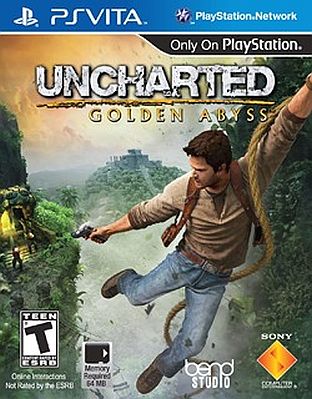
Download cover e sfondi
Dalla versione 0.3 le cover possono essere scaricate automaticamente dal menu delle impostazioni (pulsante ![]() ). Puoi anche scaricare cover e sfondi manualmente dal link sottostante. Un grande ringraziamento ad
). Puoi anche scaricare cover e sfondi manualmente dal link sottostante. Un grande ringraziamento ad astuermer per il suo contributo.
https://github.com/andiweli/hexflow-covers
Sfondo personalizzato
Posizionare l’immagine di sfondo personalizzata Background.png o Background.jpg all’interno della directory ux0:/data/RetroFlow/ (risoluzione consigliata 1280x720px o inferiore). Alcuni sfondi personalizzati sono disponibili a questo indirizzo.
Musica personalizzata
Posizionare il file Music.mp3 nella directory ux0:data/RetroFlow/ (la musica verrà riprodotta automaticamente quando l’opzione “Sounds” è abilitata).
AutoBoot
Se si desidera eseguire automaticamente RetroFlow Launcher all’accensione della PlayStation Vita o PlayStation TV, è possibile installare e utilizzare il plugin AutoBoot del developer Rinnegatamante.
Controlli
Naviga nella libreria utilizzando i tasti ![]() ,
, ![]() o il touch screen (su PlayStation Vita).
o il touch screen (su PlayStation Vita).
 e
e  – Salta 5 elementi.
– Salta 5 elementi. – Seleziona o avvia gioco/app.
– Seleziona o avvia gioco/app. – Cambia categoria.
– Cambia categoria. – Cambia visualizzazione o annulla.
– Cambia visualizzazione o annulla. – Menu Extra.
– Menu Extra.
Changelog
Nuove caratteristiche
- Aggiunta la categoria Dreamcast (è necessario installare Flycast).
- Modifica delle cartelle ROM: Andare su “Scan settings”, quindi “Edit game directories” per modificare il percorso delle cartelle di gioco. Puoi selezionare la tua cartella utilizzando il nuovo browser di file integrato.
- Rinomina giochi: Premere
 e poi
e poi  sul gioco. (Il file è inalterato, il nome viene modificato solo nell’app).
sul gioco. (Il file è inalterato, il nome viene modificato solo nell’app). - Funzione Rescan: Aggiunta al menu “Scan settings”. Ora puoi cercare nuovi giochi senza riavviare l’app.
Miglioramenti
- L’override dei giochi è molto più veloce.
- Download di copertine singole: La copertina ora si aggiorna istantaneamente se trovata.
- Download in blocco di copertine e scatti nel menu delle impostazioni: Più veloce; ora scarica solo le immagini mancanti.
- Migliore rilevamento delle bolle di adrenalina utilizzando i titoli. Le bolle non vengono importate in RetroFlow poiché viene utilizzato l’iso o l’eboot.
- Corrette le informazioni sulla dimensione del file per i giochi che utilizzano file cue (ora viene utilizzata la dimensione della directory).
Flycast (Dreamcast)
- Flycast è necessario per giocare ai giochi Dreamcast, vedere la pagina di rilascio di flycast per le istruzioni e https://flycast.rinnegatamante.it per la compatibilità dei giochi poiché non tutti i giochi sono ancora riproducibili.
Note
- La prima scansione richiederà più tempo del normale poiché ricostruirà la cache.
- Potrebbe essere necessario impostare nuovamente la categoria di avvio poiché l’aggiunta del Dreamcast potrebbe aver modificato questo aspetto.
- I giochi PS1 dovrebbero essere salvati qui:
ux0:pspemu/PSP/GAME/ - I giochi PSP dovrebbero essere salvati qui:
ux0:pspemu/ISO/ - RetroFlow indicizzerà i file
.cueper i giochi TurboGrafx-CD e PC Engine CD.
Download: RetroFlow Adrenaline Launcher v2.0
Download: RetroFlow v4.0
Download: Source code RetroFlow v4.0
Fonte: twitter.com


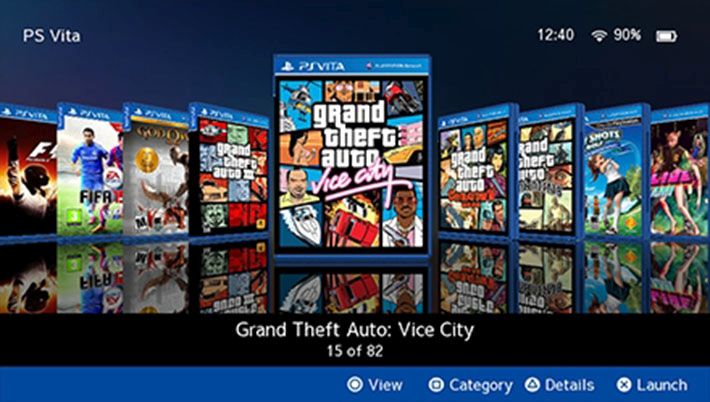
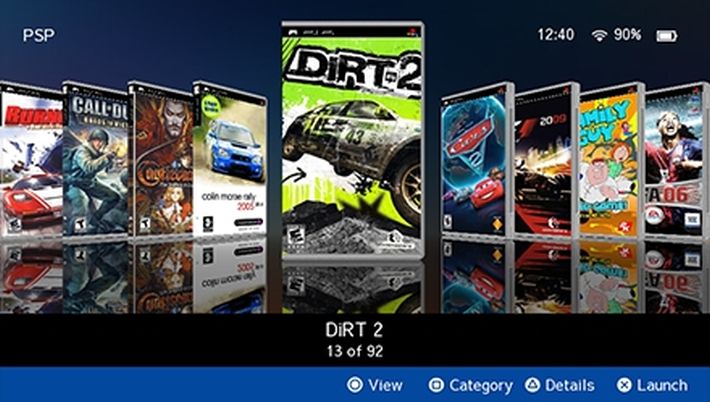
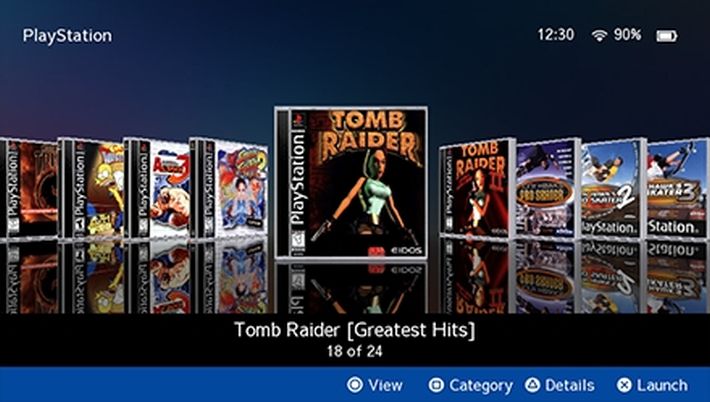
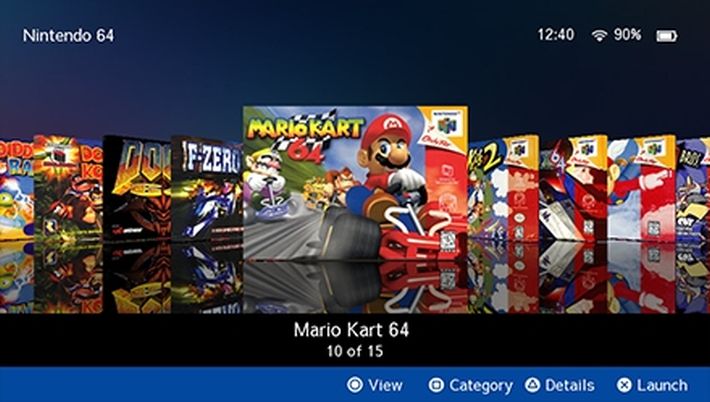
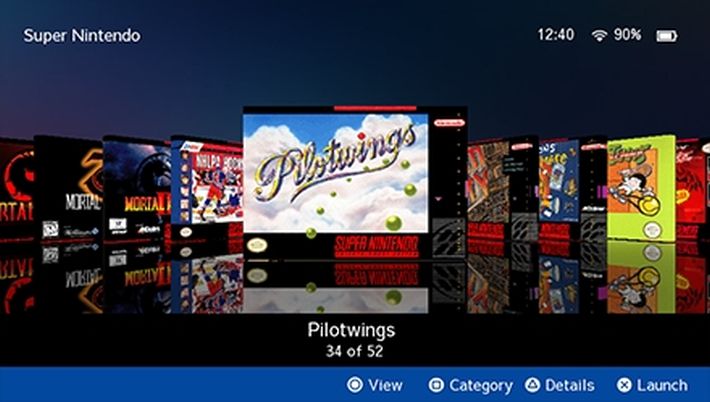
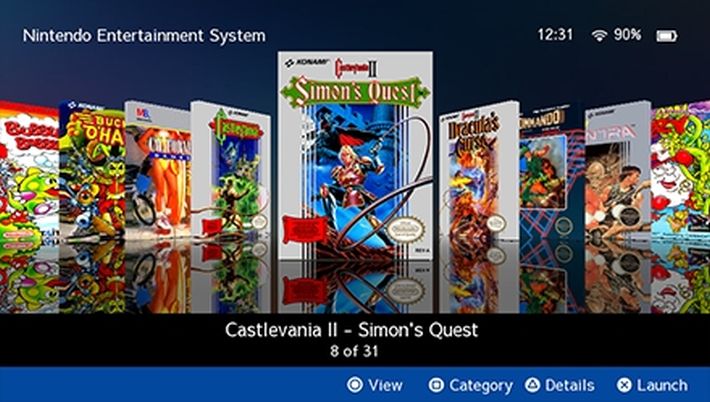
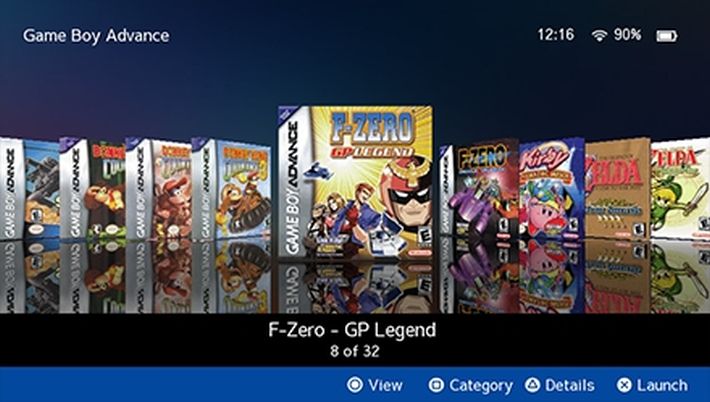
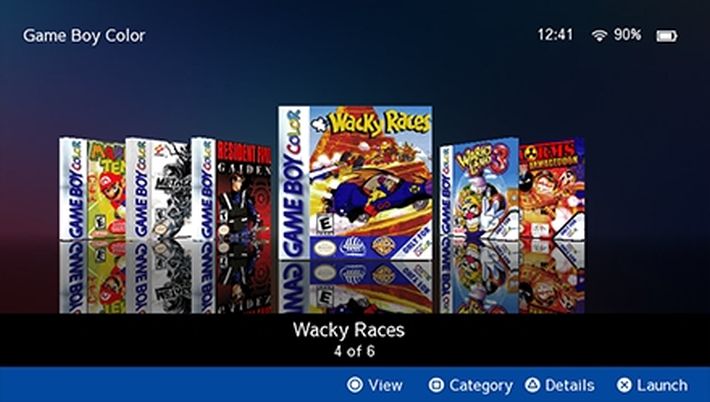
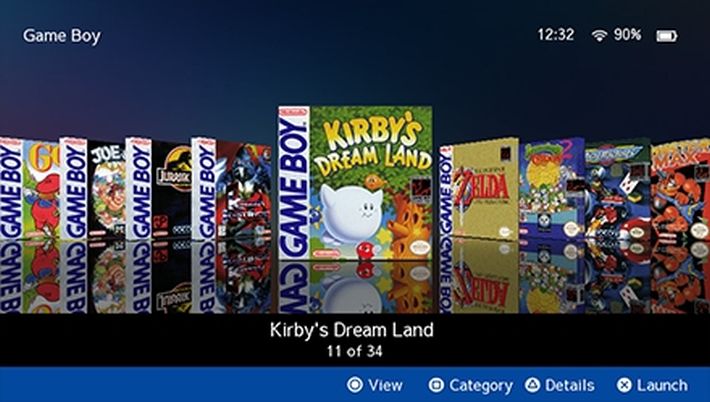
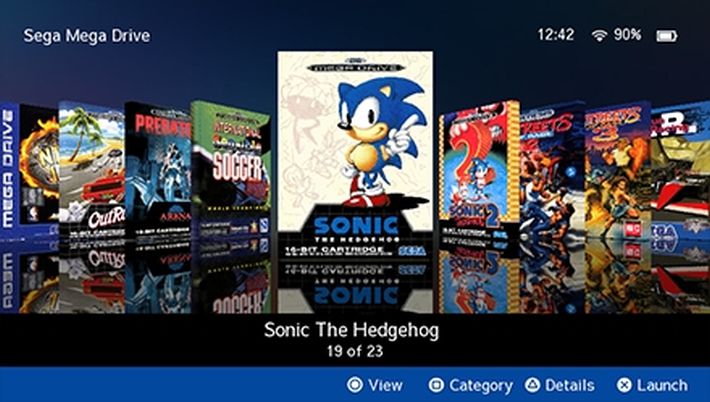
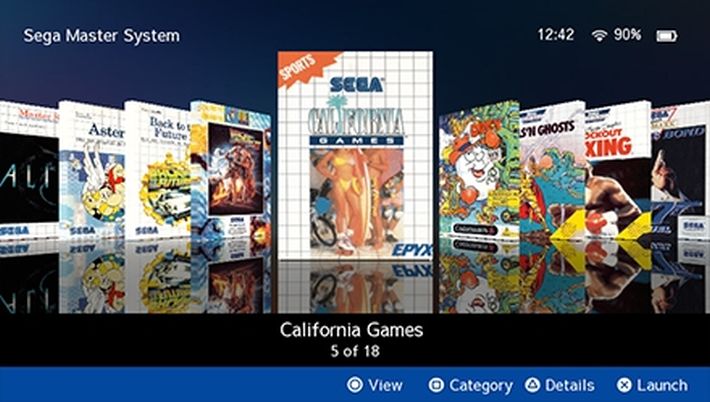
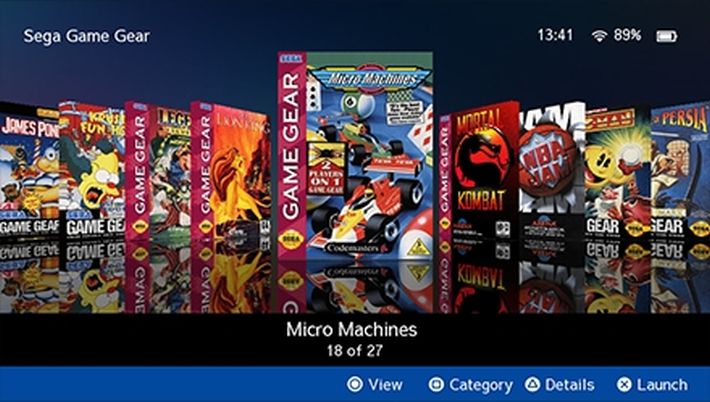

![[Scena PS4] Rilasciato PPPwnUI 3.30a Mod by Aldostools](https://www.biteyourconsole.net/wp-content/uploads/PPPwnUI1-1-238x178.webp)


![[Scena PS4] Rilasciato PPPwnUI 3.30a Mod by Aldostools](https://www.biteyourconsole.net/wp-content/uploads/PPPwnUI1-1-100x75.webp)



